Quando si partecipa a un gruppo, è possibile accedere alla cassetta postale del gruppo, al calendario, OneNote blocco appunti e al sito del team. Le autorizzazioni vengono curate automaticamente, quindi non è necessario preoccuparsi della mancanza di riunioni o conversazioni.
Cercare un gruppo a cui partecipare
-
Nella scheda Home selezionare Esplora gruppi.

-
Immettere un nome del gruppo nella casella di ricerca oppure scorrere l'elenco per trovare quello desiderato.
-
Fare clic su Partecipa.
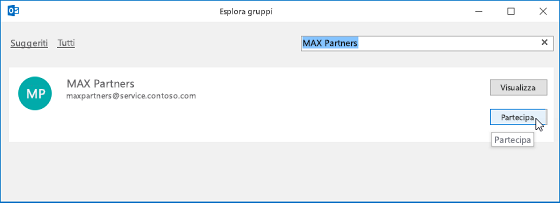
Se il gruppo è privato, verrà inviata una richiesta all'amministratore del gruppo, che può accettare o rifiutare la richiesta.
Partecipare a un gruppo da un messaggio di posta elettronica
-
Se si riceve un messaggio di posta elettronica da un gruppo di cui non si è membri e si decide di partecipare al gruppo, selezionare partecipa nell'intestazione del gruppo nell'angolo destro del riquadro di lettura.
Se il gruppo è privato, l'opzione visualizzata sarà Richiedi partecipazione e verrà chiesto di specificare un motivo per la partecipazione.

-
Attendere che la richiesta sia elaborata o di essere aggiunti dall'amministratore del gruppo, se si tratta di un gruppo privato.
-
Una volta entrati a far parte del gruppo, verranno visualizzate informazioni dettagliate sullo stato di appartenenza e un collegamento per passare alla Posta in arrivo del gruppo.
Accedere a un gruppo a cui si è stati aggiunti come membri
-
Quando si viene aggiunti a un gruppo, si riceve una notifica tramite posta elettronica. Aprire il messaggio di posta elettronica e fare clic sul collegamento Vai al gruppo.
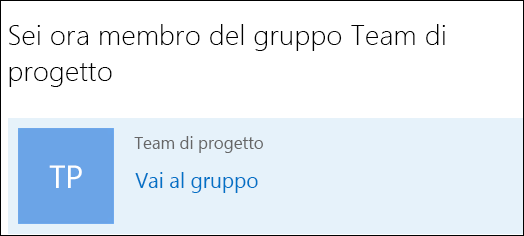
-
Usare le opzioni sulla barra multifunzione per avviare una conversazione, modificare lo stato di appartenenza e così via.
-
È anche possibile accedere alla sezione Esplora il gruppo nella notifica tramite posta elettronica per visualizzare le conversazioni nonché il calendario e i file del gruppo.
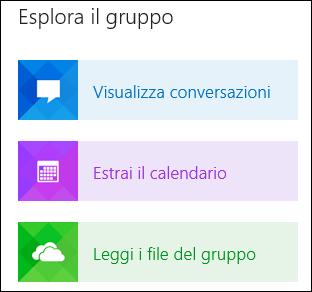
Tutti i gruppi creati personalmente o a cui si è stati invitati si trovano nella barra di spostamento sinistra sotto Gruppi. Per accedere a uno qualsiasi di questi gruppi basta fare clic sul suo nome. È quindi possibile partecipare alle conversazioni o usare le opzioni della barra multifunzione per accedere ai file, al calendario, al blocco appunti e ad altre informazioni.
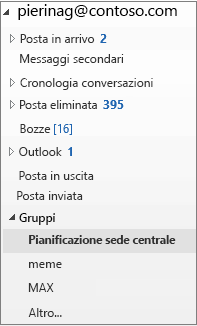
Nota: Se le istruzioni non corrispondono a quanto visualizzato, è possibile che si stia usando una versione di Outlook sul Web precedente. Provare Istruzioni per la versione classica di Outlook sul Web.
Partecipare a un gruppo
-
Nel riquadro sinistro, in gruppi, selezionare individua gruppi.
-
Nella casella di ricerca digitare un termine di ricerca e premere INVIO.
-
Selezionare partecipa se il gruppo è pubblico o richiede di partecipare se il gruppo è privato.
-
Dopo l'adesione al gruppo, si riceve un messaggio di benvenuto che contiene informazioni importanti e i collegamenti per iniziare. Se il gruppo è pubblico, si riceverà immediatamente il messaggio. Se il gruppo è privato, si riceverà il messaggio di benvenuto dopo l'approvazione da parte del proprietario del gruppo.
Invitare altri utenti a partecipare a un gruppo
-
Nel riquadro sinistro selezionare il gruppo a cui si vuole invitare altri a partecipare. È possibile invitare solo persone dell'Istituto di istruzione o dell'organizzazione. Se si vuole invitare un ospite all'esterno dell'organizzazione, vedere aggiungere Guest a un gruppo.
-
Sopra l'elenco dei messaggi selezionare il titolo o l'immagine del gruppo.
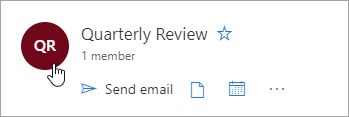
-
Nella scheda informazioni selezionare invita altri.
-
In alternativa, selezionare la scheda membri e quindi selezionare Aggiungi membri.
Istruzioni per la versione classica di
Partecipare a un gruppo
-
Nel riquadro sinistro, in gruppi, selezionare individua. Se Individuazione non viene visualizzato, fare clic su Altro nella parte inferiore dell'elenco di gruppi. Quando vengono visualizzati tutti i gruppi, dovrebbe apparire anche il collegamento Individuazione.
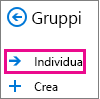
-
Tutti i gruppi disponibili vengono elencati in ordine alfabetico. Selezionare quello desiderato e fare clic su Partecipa. Se il gruppo è pubblico, viene visualizzato un messaggio di conferma e si diventa immediatamente membri. Se il gruppo è privato, indicare perché si vuole partecipare, quindi fare clic su Invia.
Suggerimenti:
-
Come si riconosce a colpo d'occhio se un gruppo è privato? È indicato nella parte superiore della scheda del gruppo, come in questo esempio.
-
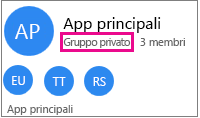
Dopo l'adesione al gruppo, si riceve un messaggio di benvenuto che contiene informazioni importanti e i collegamenti per iniziare. Se il gruppo è pubblico, si riceverà immediatamente il messaggio. Se il gruppo è privato, si riceverà il messaggio di benvenuto dopo l'approvazione da parte del proprietario del gruppo.
-
Invitare altri utenti a partecipare a un gruppo
-
Nel riquadro sinistro selezionare il gruppo a cui si vuole invitare altri a partecipare. È possibile invitare solo persone dell'Istituto di istruzione o dell'organizzazione. Se si vuole invitare un ospite all'esterno dell'organizzazione, vedere aggiungere Guest a un gruppo.
-
Eseguire una delle operazioni seguenti:
-
Sulla barra dei menu selezionare altre azioni di gruppo

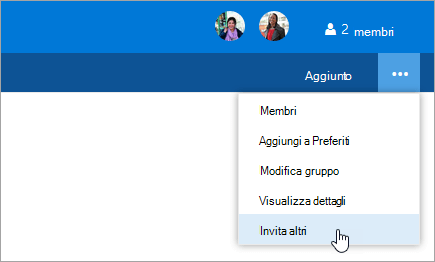
-
Nella parte superiore della pagina selezionare il nome del gruppo e selezionare altre azioni

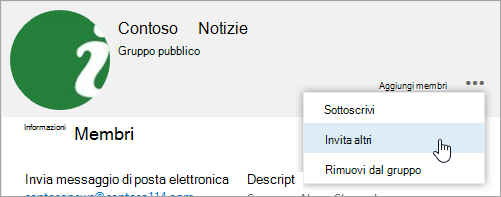
-
-
Eseguire una delle operazioni seguenti:
-
Selezionare copia per copiare un collegamento al gruppo negli Appunti. Incollare il collegamento in un messaggio per condividerlo con altri utenti.
-
Selezionare posta elettronica per aprire una finestra di composizione con un collegamento per partecipare al gruppo.
-
Per istruzioni su come partecipare a un gruppo da Outlook Mobile, vedere usare i gruppi nell'app Outlook per dispositivi mobili.
Vedere anche
Partecipare o uscire da un gruppo di Outlook.com
Aggiungere e rimuovere membri dei gruppi










